Hogyan lehet felsorolni a lemezes eszközöket a Linux rendszerben a lsblk
A blokkeszközök, például a merevlemezek felsorolásának megfelelő módja a parancs használata lsblk.
# lsblk -a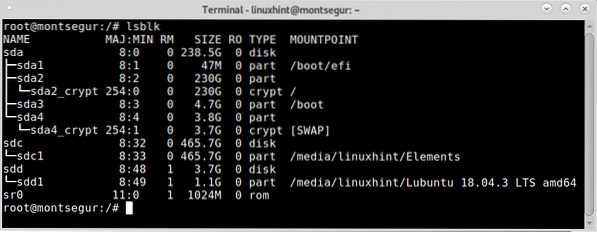
Jegyzet: a -a a flag kényszeríti az lsblk-t az üres eszközök felsorolására is.
Az első oszlopban az összes csatlakoztatott eszköz látható, a fenti képen 3 eszköz látható: sda, SDK és SD D. Lássunk néhány információt mindegyikről.
Lsblk, A NAME oszlop:
A Név oszlopban minden lemezeszköz és partíció neve látható. Amint az az SDA lemez alatti oszlop kivonatában látható 4 partíció: sda1, sda2, sda3 és sda4. Egyelőre figyelmen kívül hagyhatja a „_crypt_” kifejezést.
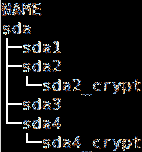
A második felsorolt lemezes eszköz SDK csak egy partícióval, sdc1.
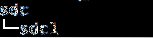
A második felsorolt lemezes eszköz SD D csak egy partícióval, sdd1.
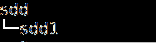
Az utoljára felsorolt eszköz a DVD vagy CDROM:

Lsblk, A MAJ: MIN oszlop:
Az oszlop nyomán NÉV ott van az oszlop MAJ: MIN a belső azonosító minden olyan eszközhöz, amelyet a kern az eszköz típusának megfelelően használ.
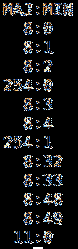
Lsblk, az RM oszlop:
Az RM oszlop megmutatja, hogy az eszköz eltávolítható-e (ahol 1 igen és 0 nem), ebben az esetben az utolsó 2 lemez külső, és az utolsó eszköz a DVD.

Lsblk, A MÉRET oszlop:
A SIZE oszlop megjeleníti az egyes felsorolt lemezeszközök méretét.
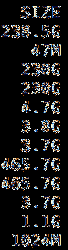
Lsblk, RO oszlop:
Az RO oszlop csak olvashatót jelent, 1 pozitív és 0 negatív, ha 0, akkor az eszközök nem csak olvashatók, ha 1, akkor csak olvashatók.

Lsblk, A TÍPUS oszlop:
A TÍPUS oszlop megjeleníti az eszköz típusát, például eszközök, partíciók, optikai eszközök, titkosított partíciók és egyebek.
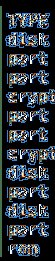
Lsblk, A MOUNTPOINT oszlop:
A MOUNTPOINT oszlop az egyes készülékek vagy partíciók csatlakozási pontját, a következő kép az eszköz partícióit mutatja sda.
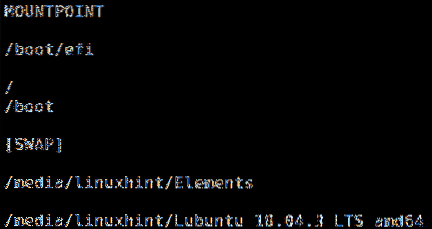
Az alábbi képernyőképen látható az sda1-hez tartozó efi partíció, a titkosított sda2 gyökérpartíció, az sda3 a rendszerindításhoz és egy titkosított sda4 SWAP.
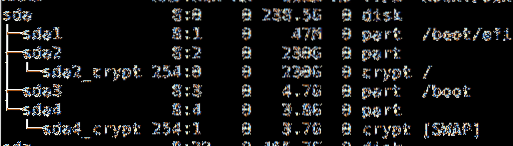
A flag jelzi az eszközöket és a partíciót listaként, nem pedig faként:
# lsblk -l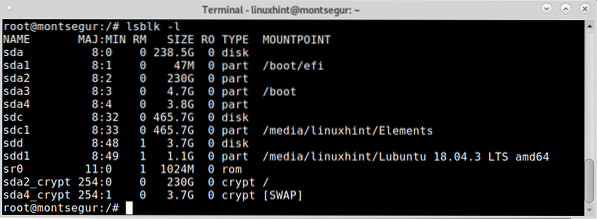
A zászló -f utasítja az lsblk-t, hogy tájékoztassa az egyes partíciók fájlrendszerét:
# lsblk -f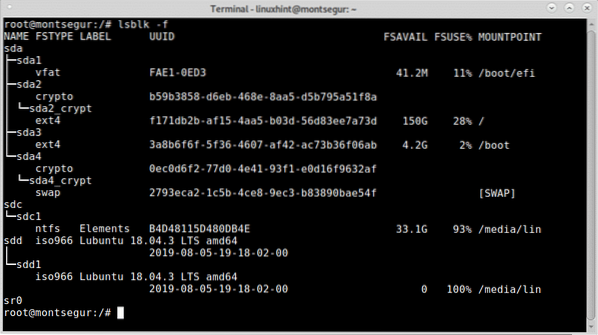
További zászlók állnak rendelkezésre az lsblk paranccsal, és azokat elmagyarázza a man oldalon, amelyhez szintén hozzáférhet https: // linux.meghal.net / man / 8 / lsblk.
Lemezeszközök felsorolása Linuxon alternatív módszerekkel: fdisk és fstab
Míg a lemezeszközök felsorolásának helyes módja a Linuxban az lsblk parancs használata, más lehetőségek is rendelkezésre állnak.
Az első próbálkozó az fdisk, az összes blokkoló eszköz felsorolásához fdisk-futtatással:
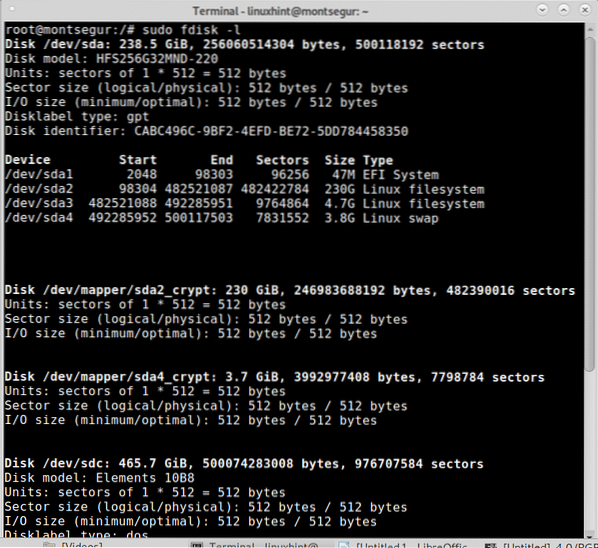
Hogyan jelenítsen meg szabad és használt helyet a Linux lemezeszközökön
A tárolóeszközök felsorolásán kívül szükség lehet a szabad és a felhasznált terület bemutatására, ezt a paranccsal lehet elérni df.
Amint az alábbi képernyőképen látható, a korábban felsorolt összes lemez rendelkezésre áll.
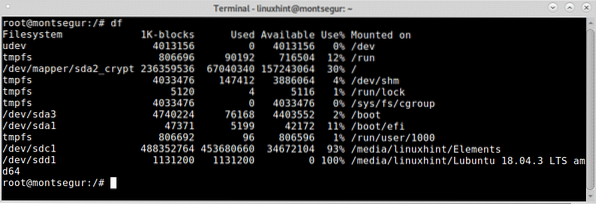
A df paranccsal könnyedén ellenőrizheti az egyes partíciókat, amelyeket az eszköz neve vagy a csatlakozási pontja alapján azonosítanak, de a -h opció megkönnyíti az emberek számára az olvasást.
# df -h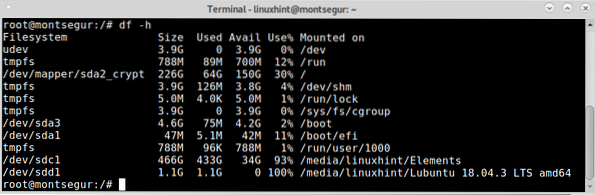
Például a fenti képen látható a partíció / dev / sda2_crypt amely a gyökércsatlakozási pont / 150 GB szabad és 64 GB használható.
 Phenquestions
Phenquestions


